మీ Xbox One డ్యాష్బోర్డ్తో మీకు సమస్య ఉన్నట్లయితే, హోమ్ స్క్రీన్ని అప్డేట్ చేయడం ఒక సాధ్యమైన పరిష్కారం. దీన్ని ఎలా చేయాలో ఇక్కడ ఉంది: 1. మీ Xbox Oneలో, సెట్టింగ్ల మెనుని తెరవండి. 2. సిస్టమ్ ట్యాబ్కు నావిగేట్ చేయండి. 3. కన్సోల్ సెట్టింగ్ల ఎంపికను ఎంచుకోండి. 4. అప్డేట్ హోమ్ స్క్రీన్ ఎంట్రీకి క్రిందికి స్క్రోల్ చేయండి. 5. దాన్ని ఎంచుకోవడానికి A బటన్ను నొక్కండి. 6. నిర్ధారించడానికి X బటన్ను నొక్కండి. మీ Xbox One ఇప్పుడు హోమ్ స్క్రీన్ని అప్డేట్ చేస్తుంది. ఈ ప్రక్రియకు కొన్ని నిమిషాలు పట్టవచ్చు, కాబట్టి ఓపికపట్టండి. ఇది పూర్తయిన తర్వాత, మీరు కొత్త డ్యాష్బోర్డ్ లేఅవుట్ని చూడాలి.
మీకు Xbox కంట్రోల్ ప్యానెల్తో సమస్యలు ఉంటే, మీ ఉత్తమ పందెం xbox హోమ్ స్క్రీన్ను నవీకరించండి . Xboxలో దీన్ని ఎలా చేయాలనేది ప్రశ్న? సరే, అదృష్టవశాత్తూ, మైక్రోసాఫ్ట్లోని కుర్రాళ్లు దీన్ని సులభంగా సాధ్యం చేశారు.

యాప్లు మరియు హోమ్ స్క్రీన్ లేఅవుట్లు సరిగ్గా పని చేస్తున్నాయని నిర్ధారించుకోవడానికి రిఫ్రెష్ చేయడం ఒక గొప్ప మార్గం. నిజం చెప్పాలంటే, చాలా కన్సోల్-సంబంధిత సమస్యలను ఈ పద్ధతితో పరిష్కరించవచ్చు, కానీ అన్నీ కాదు, కాబట్టి ఎల్లప్పుడూ గుర్తుంచుకోండి.
వ్యక్తులు తమ Xbox హోమ్ స్క్రీన్ని అప్గ్రేడ్ చేయాలనుకోవడానికి అనేక కారణాలు ఉన్నాయి మరియు వాటిలో కొన్ని క్రింది విధంగా ఉన్నాయి:
తాత్కాలిక ఇంటర్నెట్ ఫైల్స్ స్థానం
- యాప్లు హోమ్ స్క్రీన్లో కనిపించవు లేదా లోడ్ అవ్వవు.
- స్క్రీన్పై కనిపించే అంశాలు లోపాలు మరియు అవాంతరాలను అనుభవిస్తాయి.
- కస్టమ్ పిన్లు సరిగ్గా లోడ్ చేయడంలో విఫలమయ్యాయి.
- ప్రధాన స్క్రీన్ ప్రతిస్పందించడం లేదు లేదా సాఫ్ట్వేర్ లాక్ చేయబడింది.
మీ Xbox హోమ్ స్క్రీన్ని ఎలా అప్డేట్ చేయాలి
డ్యాష్బోర్డ్ సమస్యలను పరిష్కరించడానికి వారి Xbox One లేదా Xbox Series X/S హోమ్ స్క్రీన్ని అప్డేట్ చేయాలని చూస్తున్న వారికి, ఈ దశలను అనుసరించండి:
- బూట్ చేయడానికి కన్సోల్లోని పవర్ బటన్ను నొక్కండి
- Xbox హోమ్ స్క్రీన్కి వెళ్లండి
- గైడ్ మెనుకి వెళ్లండి
- మెను బటన్ను నొక్కండి
- మరిన్ని ఎంపికలు కనిపిస్తాయి
- మీ Xbox హోమ్ స్క్రీన్ని రిఫ్రెష్ చేయడానికి రిఫ్రెష్ని ఎంచుకోండి.
కాబట్టి, మీరు చేయవలసిన మొదటి విషయం Xbox హోమ్ స్క్రీన్కి మీ మార్గాన్ని కనుగొనడం. ఎలా చేయాలో చర్చిద్దాం.
క్లిక్ చేయండి పవర్ బటన్ ఆపరేటింగ్ సిస్టమ్ను బూట్ చేయడానికి కన్సోల్లో.
ప్రత్యామ్నాయంగా, మీరు మీ కంట్రోలర్లోని Xbox బటన్ను నొక్కడం ద్వారా దీన్ని చేయవచ్చు.
కన్సోల్ లోడ్ అయిన తర్వాత, ప్రధాన స్క్రీన్ కనిపించాలి.
కీబోర్డ్ బ్యాక్లైట్ ఎలా ఉండాలో
ప్రధాన స్క్రీన్పై లోడ్ చేసిన తర్వాత, మీరు దీనికి వెళ్లాలి మరిన్ని ఎంపికలు విభాగం.
దీన్ని చేయడానికి, మీ కంట్రోలర్లోని Xbox బటన్ను నొక్కండి.
ఇది వెల్లడిస్తుంది గైడ్ మెను వెంటనే.
గైడ్ మెను యొక్క ప్రధాన పేజీలో, బటన్ను నొక్కండి మెను వెంటనే బటన్.
అమెజాన్ ఎకోతో ఎక్స్బాక్స్ వన్ను నియంత్రించండి
ఇది లాంచ్ అవుతుంది మరిన్ని ఎంపికలు చతురస్రం.
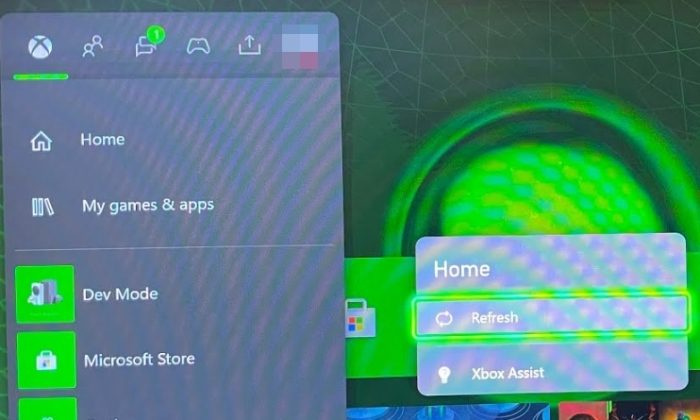
కోర్టానా సెర్చ్ బార్ వైట్
చివరగా, మీరు ఎదుర్కొంటున్న అన్ని సమస్యలను పరిష్కరించడానికి మీ హోమ్ స్క్రీన్ను అప్డేట్ చేయడానికి ఇది సమయం.
హోమ్ స్క్రీన్ ఎంపికలు ఇప్పుడు మరిన్ని ఎంపికల మెనులో కనిపిస్తాయి.
ఇక్కడ నుండి ఎంచుకోండి రిఫ్రెష్ చేయండి .
వెంటనే, మొత్తం హోమ్ స్క్రీన్ మళ్లీ లోడ్ చేయబడుతుంది మరియు ప్రతిదీ ప్లాన్ ప్రకారం జరిగితే, హోమ్ స్క్రీన్ను ప్రభావితం చేసే సాధారణ సమస్యలు తీసివేయబడతాయి.
చదవండి : Xbox గేమ్ మోడ్ ఆఫ్ అవుతూనే ఉంటుంది
మీ Xboxని రీసెట్ చేయడం వల్ల ప్రతిదీ తొలగించబడుతుందా?
మీ Xbox గేమ్ కన్సోల్ని రీసెట్ చేయడం వలన మీరు సేవ్ చేసిన గేమ్లు, అన్ని ఖాతాలు, సెట్టింగ్లు మరియు మరిన్నింటి వంటి ప్రతిదీ తొలగించబడుతుంది. మీరు మీ డేటాను మీ కన్సోల్కు తిరిగి ఇవ్వాలనుకుంటే, మీ Xbox Live ఖాతాకు సైన్ ఇన్ చేయండి.















